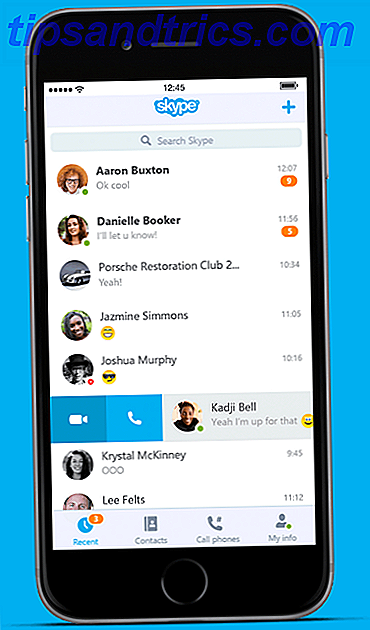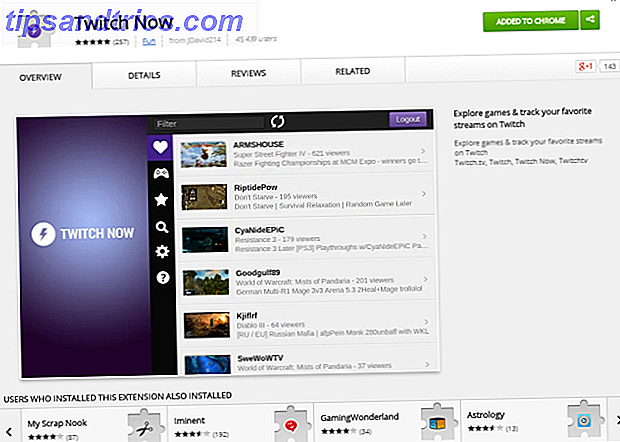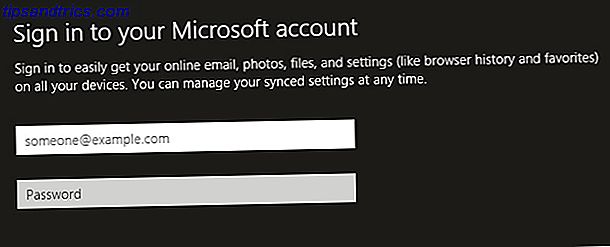Voici une sélection de correctifs pour mettre Microsoft Outlook en service après l'interruption.
Perdre l'accès à votre compte de messagerie peut être un désastre absolu en termes de productivité. Vous pouvez toujours utiliser le client Web Outlook Microsoft Outlook Web Vs. Desktop: Lequel est le meilleur pour vous? Microsoft Outlook Web Vs. Desktop: Lequel est le meilleur pour vous? Outlook.com est un puissant client de messagerie en ligne gratuit avec Office Online. Mais Outlook sur le Web peut-il rivaliser avec son homologue de bureau? Notre comparaison des perspectives vous aidera à décider par vous-même. Lire plus comme une alternative de dernier recours, mais des problèmes avec la version de bureau du programme peuvent vous donner un mal de tête tout aussi bien.
Cependant, vous pouvez résoudre de nombreux problèmes d'Outlook courants en quelques clics, à condition de savoir ce que vous faites. Essayez ces techniques et récupérez votre boîte mail sans délai.
1. Vérifiez si Outlook est à jour
Une installation périmée accélère les troubles d'Outlook, en particulier si vous utilisez un ordinateur professionnel. Vous savez probablement quelles versions d'Outlook et de Windows sont installées sur votre système domestique, mais vous ne connaissez peut-être pas ces informations au travail.
Vous ne disposez peut-être pas des informations d'identification nécessaires sur un ordinateur professionnel, mais si cela est possible, utilisez Windows Update lorsque Windows Update est bloqué. Essayez ceci lorsque Windows Update est bloqué. Essayez Windows Update. mal de tête? Nous avons compilé sept astuces pour vous aider à le décoller. En savoir plus pour vous assurer que vous exécutez les versions actuelles de Windows et d'Outlook. Si vous n'avez pas les privilèges requis, contactez un technicien.
2. Utilisez l'assistant de support et de récupération
Microsoft est bien conscient des difficultés que les utilisateurs peuvent rencontrer avec Outlook et la suite Office dans son ensemble. 5 bonnes raisons de ne pas acheter Office 2016 5 bonnes raisons de ne pas acheter Office 2016 Si vous achetez la version autonome d'Office 2016 ? Nous présentons notre cas, pourquoi nous pensons que vous ne devriez pas et vous montrer ce que vous pouvez faire à la place. Lire la suite . Pour résoudre ces problèmes, Microsoft a développé un outil qui pourrait corriger tous les problèmes automatiquement.
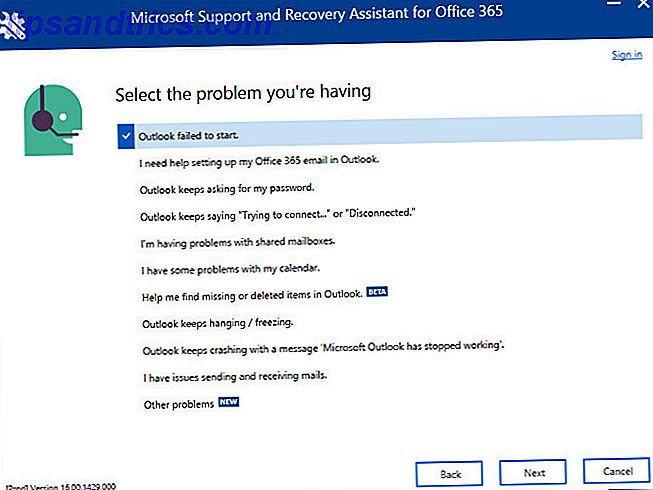
L'Assistant Support et récupération est disponible à partir du Centre de support Outlook et peut aider lorsque Outlook cesse de répondre, lorsque le client ne peut pas recevoir d'e-mails, lorsque les calendriers partagés et les boîtes aux lettres cessent de fonctionner. le programme prétend «essayer de se connecter» ou se plaint d'être «déconnecté».
3. Désactiver le mode de compatibilité
Si vous utilisez Windows 7 et que vous trébuchez sur un message d'erreur "Impossible de démarrer Microsoft Outlook", le mode de compatibilité est probablement à blâmer. 3 façons de rétrograder Windows 10 et restaurer à Windows 7 ou 8.1 indéfiniment 3 façons de rétrograder Windows 10 et restaurer à Windows 7 ou 8.1 indéfiniment Vous avez soit mis à jour vers Windows 10 pour sécuriser une copie gratuite ou ont été mises à jour avec force. Nous partageons trois astuces qui vous aideront à rétrograder maintenant ou plus tard et vous sauver si votre mise à jour échoue. Lire la suite, mais il peut parfois causer des problèmes de son propre chef.
Pour vérifier si le mode de compatibilité est activé, recherchez le fichier Outlook.exe sur votre disque dur ou accédez à celui-ci dans une fenêtre de l'Explorateur de fichiers. Si vous utilisez Office 2013, vous pouvez trouver le fichier EXE sous Program Files> Microsoft Office> Root> Office 15 ou Program Files (x86)> Microsoft Office> Root> Office 15 .
Cliquez avec le bouton droit sur le fichier et choisissez Propriétés, puis accédez à l'onglet Compatibilité . Si l'un des champs de cet écran est coché, décochez-les, puis cliquez sur Appliquer et OK .
4. Exécutez Outlook en mode sans échec
Si Outlook cesse de répondre pendant qu'un message de "traitement" est à l'écran, il vaut la peine de démarrer le programme en mode sans échec Comment démarrer en mode sans échec Windows 10 Comment démarrer en mode sans échec Windows 10 Mode sans échec est une fonctionnalité intégrée de dépannage résoudre les problèmes à la racine, sans interférence d'applications non essentielles. Vous pouvez accéder au mode sans échec de plusieurs façons, même si Windows 10 ne démarre plus. Lire la suite pour éventuellement diagnostiquer le problème.
Pour ce faire, entrez Outlook.exe /safe dans la barre de recherche - vous devrez peut-être exécuter cette commande en tant qu'administrateur.

Si Outlook s'ouvre correctement, fermez le programme, puis rouvrez-le normalement. Heureusement, il ne sera plus suspendu au dialogue "traitement".
5. Faire des réparations
Les problèmes de démarrage d'Outlook sont souvent causés par une installation corrompue ou des fichiers de données endommagés. Heureusement, il n'est pas très difficile d'exécuter une opération de réparation Comment réparer votre boîte de réception Outlook avec l'outil de réparation Comment réparer votre boîte de réception Outlook avec l'outil de réparation Saviez-vous que Outlook est livré avec un outil de réparation? Nous allons vous montrer comment utiliser ceci et d'autres étapes de dépannage pour Microsoft Outlook. Lire la suite sur ces fichiers.
Réparer la suite Office
Pour réparer Office dans son ensemble, accédez à la section Programmes et fonctionnalités du Panneau de configuration . Recherchez la version de Microsoft Office que vous utilisez, cliquez dessus avec le bouton droit et sélectionnez Modifier .

Vous devriez voir les options qui vous permettront de réparer l'installation - selon la version d'Office que vous utilisez, elles peuvent varier légèrement de l'image ci-dessous.

Exécutez l'opération de réparation et vérifiez si elle prend soin de votre problème.
Réparer vos fichiers de données Outlook
Si Outlook ne fonctionne pas correctement, mais le reste de la suite Office est, il peut y avoir un problème avec les fichiers de données du programme. Pour remédier à cela, nous pouvons utiliser l'outil de réparation de la boîte de réception.
L'outil de réparation de la boîte de réception est installé par défaut à côté de votre installation Office. Recherchez SCANPST.exe pour le trouver sur votre système.

Réparer votre profil Outlook
Un profil corrompu peut également être la cause de vos difficultés avec Outlook. Pour commencer à utiliser un correctif, ouvrez le Panneau de configuration et recherchez Mail .

Cela lancera la fenêtre Configuration du courrier . Cliquez sur la boîte intitulée Comptes de messagerie .

Sur l'écran suivant, trouvez votre compte et cliquez sur Réparer .

Suivez les autres étapes de l'assistant si nécessaire: les actions nécessaires peuvent varier en fonction du problème.
6. Utilisez les commutateurs de ligne de commande
Si vous ne parvenez pas à ouvrir un programme particulier, vous pouvez utiliser des commutateurs de ligne de commande pour manipuler certaines options et certains paramètres afin de rendre les choses opérationnelles. Pour ce faire, entrez les chaînes suivantes dans une fenêtre d'invite de commandes ou directement dans la barre de recherche de Windows 10.
outlook /resetnavpaneréinitialisera le volet de navigation du programme, une source commune de plusieurs problèmes importants.outlook /resetfoldersrestaurera tous les dossiers manquants à l'emplacement de livraison par défaut.outlook /cleanreminderssupprime toutes les alarmes et événementsoutlook /cleanremindersau calendrier Outlook, ce qui peut résoudre certains problèmes de démarrage.
Consultez cet article 25 Commutateurs de ligne de commande Outlook 2016 que vous devez connaître 25 Commutateurs de ligne de commande Outlook 2016 que vous devez connaître Vous pouvez tirer le meilleur parti d'Outlook en apprenant comment utiliser les commutateurs de ligne de commande. Lire la suite pour de nombreux commutateurs de ligne de commande plus utiles à utiliser avec Outlook.
7. Désactiver les compléments actifs
Si vous pouvez ouvrir Outlook tout en utilisant le mode sans échec, mais les problèmes persistent quand il est désactivé, l'un de vos compléments peut complètement changer votre flux de travail. Si vous n'avez plus besoin de quitter votre document pour de petites tâches, votre productivité augmentera. Essayez ces 10 mini-applications pour Microsoft Word. Lire la suite pourrait être en faute. Cette situation est souvent accompagnée d'un message d'erreur relatif à un complément particulier, mais les instructions données dans ce message ne sont pas susceptibles de résoudre le problème.
Au lieu de cela, démarrez Outlook en mode sans échec (voir les instructions ci-dessus) et désactivez tous les compléments en accédant à Fichier> Options> Compléments . Ouvrez à nouveau le programme sans activer le mode sans échec pour vérifier que cela fonctionne, puis activez chaque module individuellement pour voir quel élément particulier est le coupable.
Dans le pire des cas, la désactivation du complément à l'origine des problèmes vous permettra d'accéder à nouveau à Outlook normalement, même si vous devez vous passer de la fonctionnalité qu'il offre. Une fois que vous avez réduit le problème à un seul complément, vous pouvez effectuer une recherche en ligne ou entrer en contact avec son développeur pour plus d'informations sur un correctif.
Soyez méticuleux et ne paniquez pas!
Le pire des problèmes avec Outlook est à quel point il peut être difficile de diagnostiquer le problème. Le meilleur recours est d'être complet et de noter tout ce que vous essayez, même si cela ne fonctionne pas.
Si aucune des stratégies énumérées dans cet article remède à vos problèmes, vous devrez peut-être consulter un professionnel Comment éviter les arnaques de réparation et assistance technique PC Comment éviter les arnaques de réparation et assistance technique PC Pas tous les techniciens PC a votre meilleur intérêt à cœur. Certains appliquent des tactiques de vente sordides ou vous escroquer dans l'achat de leur service. Nous révélons des méthodes populaires et vous aidons à identifier les techniciens de réparation de PC fiables. Lire la suite . Cependant, si vous pouvez relayer ce que vous avez déjà essayé de faire du support technique, ils seront en mesure d'éliminer certaines causes possibles et de gagner du temps. Gardez une trace de vos propres tentatives de diagnostic, et vos efforts ne seront pas vains.
Avez-vous un conseil pour ramener Outlook à la vie? Ou cherchez-vous de l'aide pour un problème spécifique non couvert par ce guide? Dirigez-vous vers la section des commentaires pour rejoindre la conversation.
Crédits image: ESB Professional / Shutterstock